Neue Darstellung der Layoutoptionen.
Die Bereiche Logo und Layouts wurden in zwei separate Tabs aufgeteilt, wodurch die Speicherung der getroffenen Einstellungen noch eindeutiger ist.
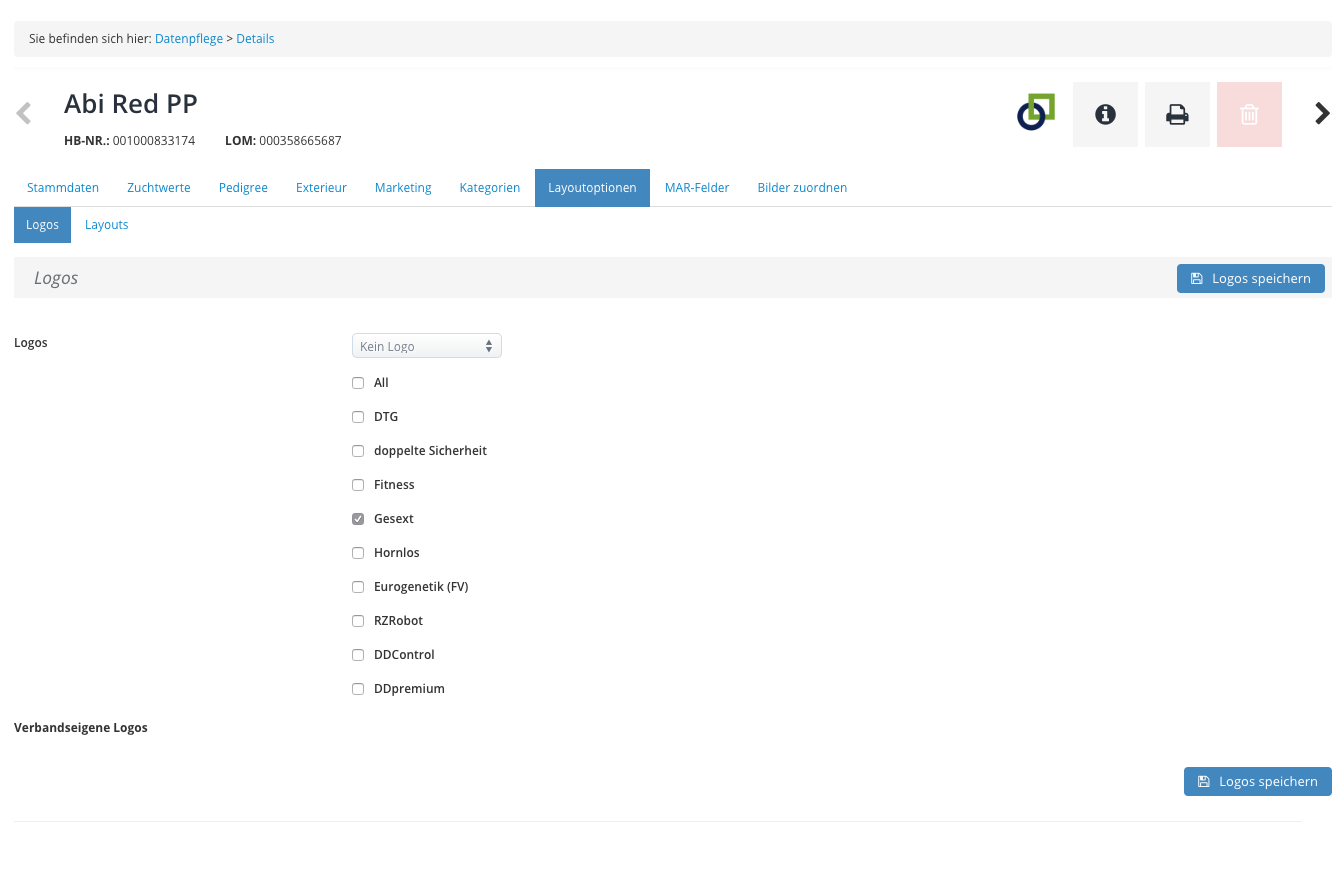
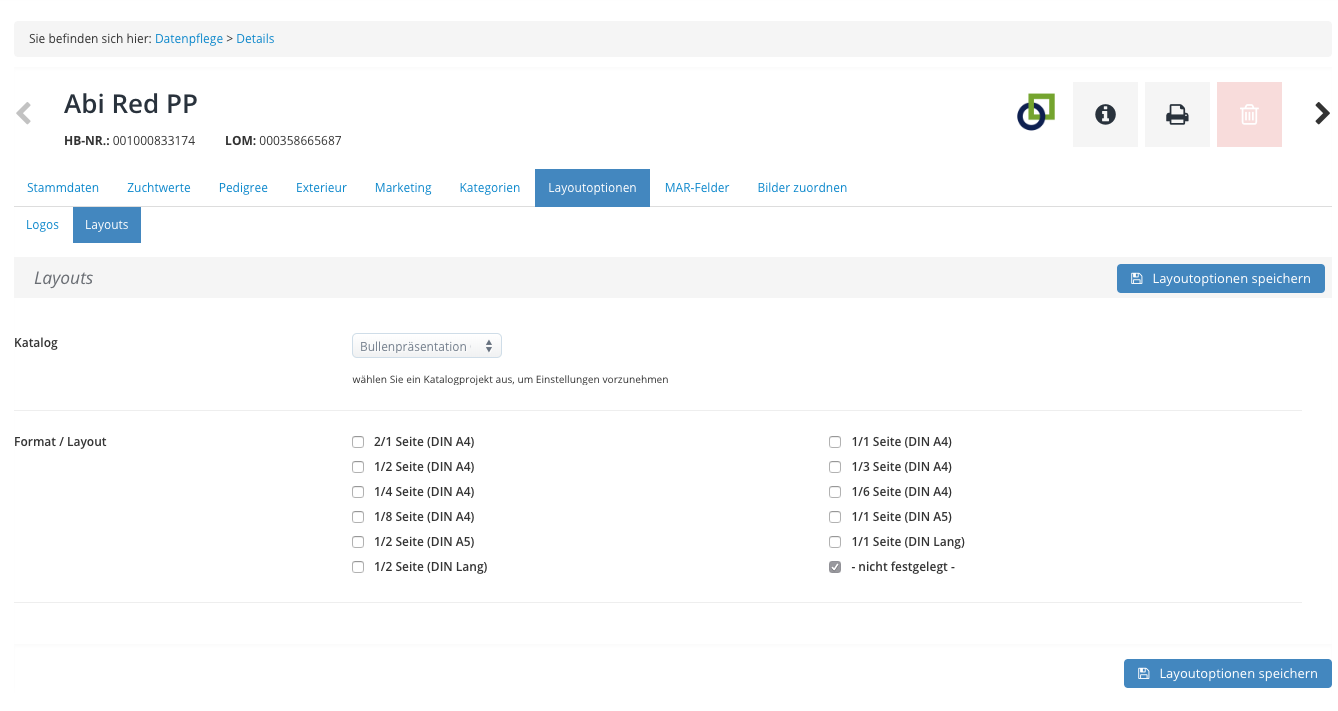
Die Bereiche Logo und Layouts wurden in zwei separate Tabs aufgeteilt, wodurch die Speicherung der getroffenen Einstellungen noch eindeutiger ist.
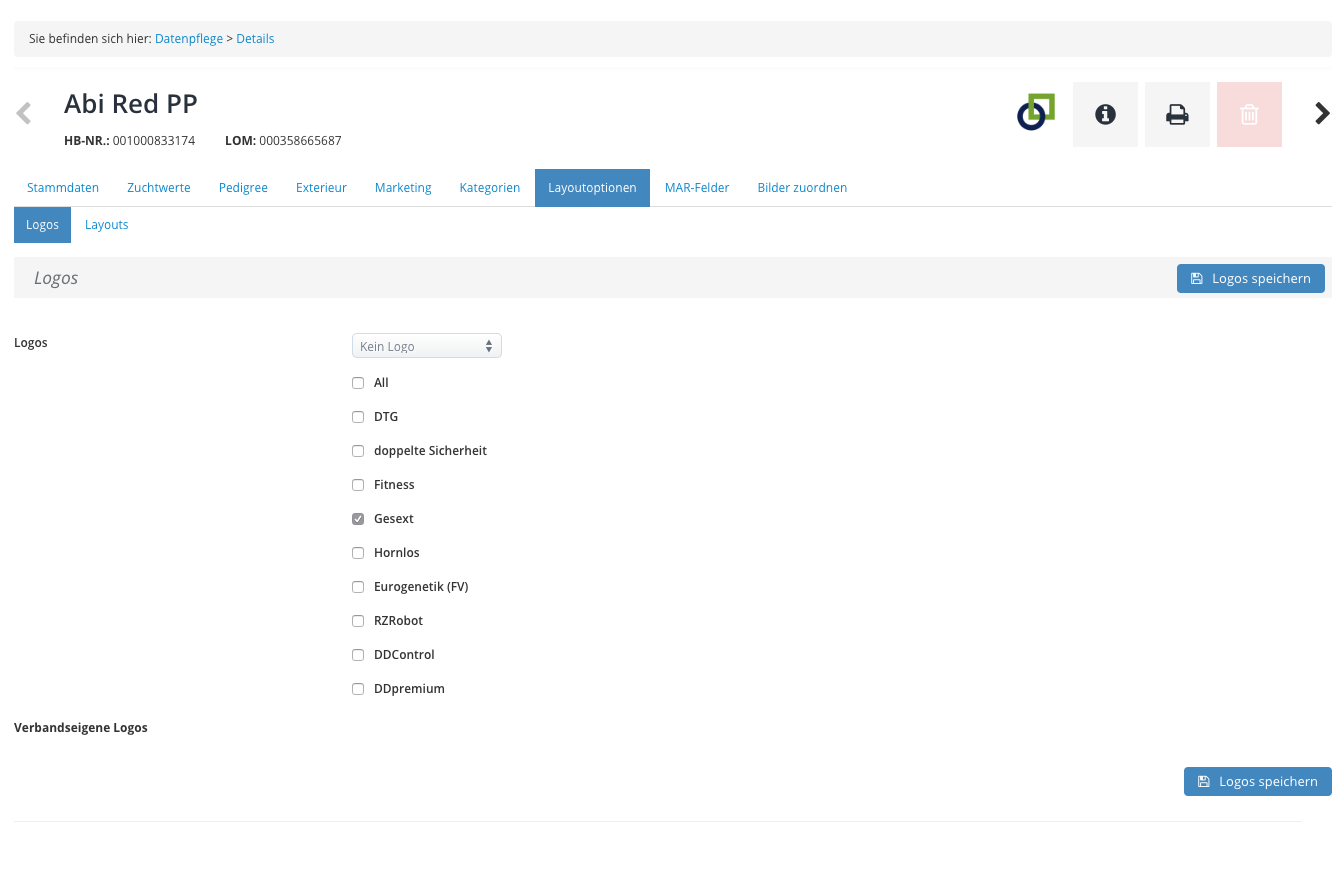
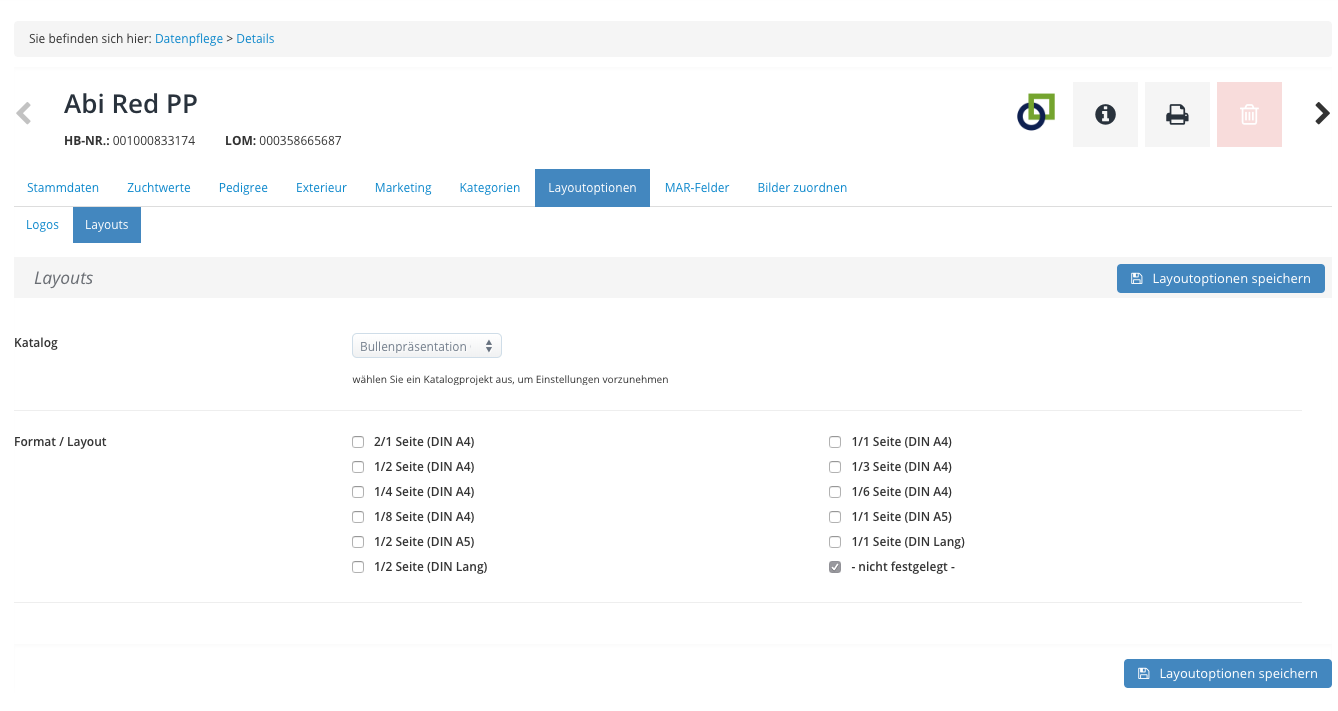
Manuell angelegte Bullen können aus dem Bullenbrowser gelöscht werden.
Diese Funktion ist für fehlerhaft angelegte Bullen gedacht.
Zum Löschen eines Bullen wählen Sie bitte das Papierkorb-Symbol.
Es wird auf der Nachrichtenseite des Bullenbrowser ausgegeben, welche Bullen gelöscht wurden.
Der manuell angelegte Bullendatensatz kann nur vom „Ersteller“ gelöscht werden. Mitbearbeiter von Bullen können Bullendatensätze nur löschen, wenn diese keinem aktiven Nutzerverband gehört.
Das Hinzufügen neuer Bilder in den Bullenbrowser ist an zwei Orten möglich. Im Bullendetail im Reiter Bilder zuordnen und im Bild-Modul:
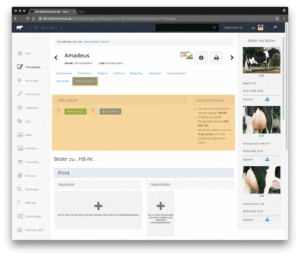
Folgende Hinweise sind beim Bildupload zu beachten: - Die maximale Bildgröße für Uploads beträgt 100 MB. - Die maximale Zeichenlänge der Dateinamen beträgt 150 Zeichen. - Die Formate JPG, PSD und TIF werden unterstützt. - Auf dieser Seite ist drag & drop möglich.
Wird ein Bild im Bullendetail – Bilder zuordnen hochgeladen, wird es unabhängig vom Dateinamen und automatisch dem Bullen zugeordnet, bei dem das Bild hochgeladen wurde. Wird ein Bild im Bild-Modul hochgeladen, so wird es nur dann zugewiesen, wenn der Dateiname mit [HBNR]_ oder LOM_[LOM]_ beginnt.
Angenommen, Sie laden ein Bild mit dem Dateinamen LOM_258000467034000_meinBullenbild2018.jpg hoch.
Der Bullenbrowser ermittelt dann anhand von LOM_ im Dateinamen, dass eine LOM-Zuweisung gestartet werden soll.
Die LOM 258000467034000 wird dann in folgende Bestandteile zerlegt:
Da die im Bullenbrowser gespeicherten LOM i.d.R. Leerzeichen enthalten, werden diese bei der Überprüfung ausgeschlossen. D.h. aus einer im Pedigree befindlichen LOM NL 0004 67034000 wird temporär zum Abgleich NL000467034000 und entspricht somit (hoffentlich) einer der oben stehenden Varianten.
Beginnt der Dateiname mit [HBNR]_, wird die Herdbuchnummer automatisch übernommen.
Beginnt der Dateiname mit LOM_[LOM]_, wird die LOM automatisch übernommen.
Alle weiteren Meta-Daten können nach dem erfolgreichen Hochladen und der Bildzuweisung bequem vorgenommen werden.
In der Kategorie-Übersicht können Sie jetzt Ordner hinzufügen. (Button: Neuen Ordner am Ende der Kategorie-Übersicht)
Mit Hilfe dieser Ordner lassen sich die Kategorien besser organisieren. (Zum Beispiel nach dem Verwendungszweck: Print / Web / App / …)
Ausgehend von der Hauptebene, können Sie beliebig viele Ordner anlegen, um Ihre Kategorien zu organisieren. Unterordner in Ordnern sind nicht erlaubt.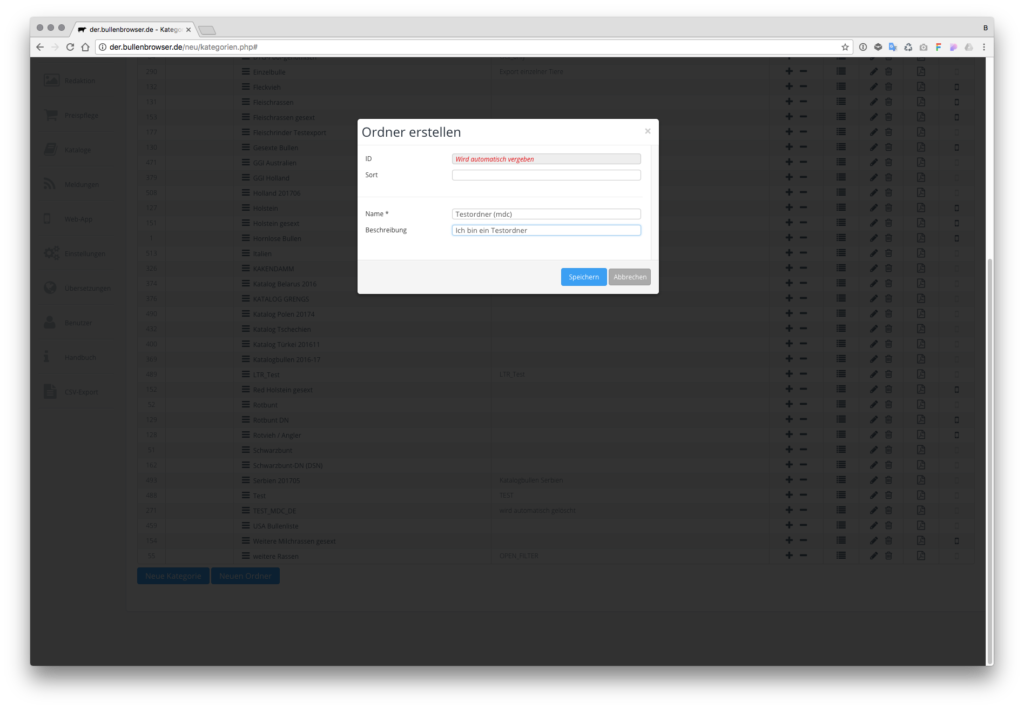
Sie können eine Kategorie via Drag & Drop zu einem Ordner hinzufügen.
Um eine Kategorie aus einem Ordner, zurück in die Hauptebene zu bewegen, verschieben Sie diese Kategorie einfach in den oberen, gelben Bereich „Kategorie in die Hauptebene einfügen“.
Der Menüpunkt Tags öffnet die Tagverwaltung für Ihren Verband.
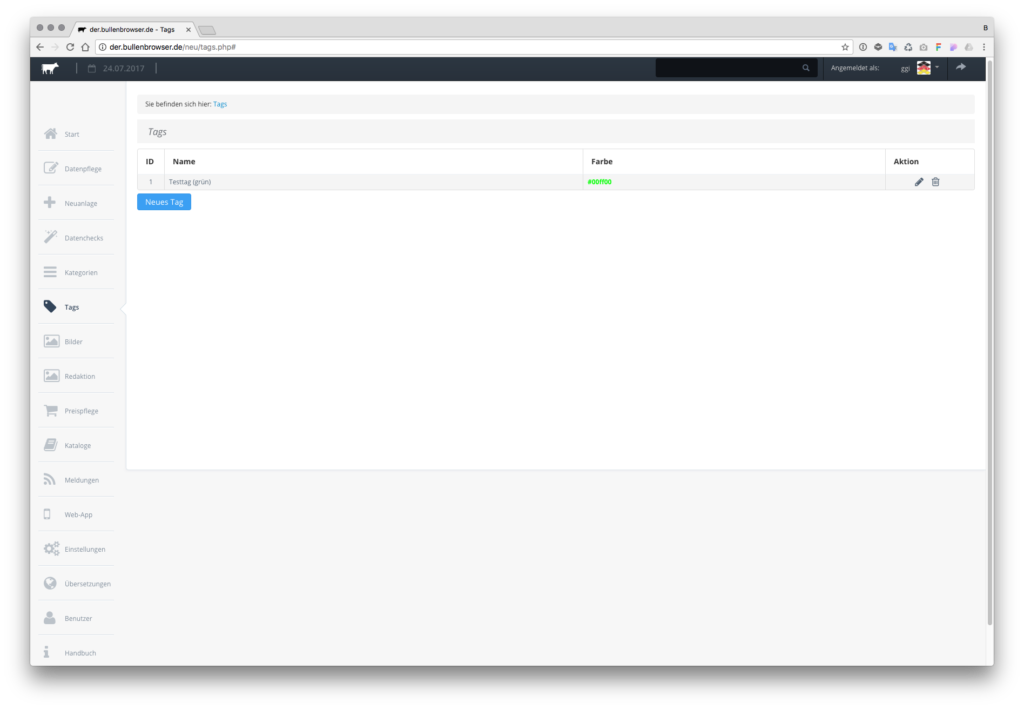
Tags sind Etiketten, die Sie zur Auszeichnung von Kategorien nutzen können. In der Übersicht aller Kategorien können Sie für jede Kategorie beliebig viele (Farb-)Tags nutzen.
Mit einem Klick auf den Button Neues Tag erstellen Sie einen neuen Tag. Jeder Tag kann mit einem Namen, einer Beschreibung sowie einer Wunschfarbe versehen werden. Sie können beliebig viele Tags erstellen.
Dabei wurde der bisherige Datenbestand übernommen und in folgenden Punkten erweitert:
Alle neuen Felder finden Sie jetzt auch in der aktualisierten Feldübersicht.
Der Menüpunkt Benutzer öffnet die Benutzerverwaltung des Bullenbrowsers für Ihren Verband.
Wenn Sie als Administrator im Bullenbrowser angemeldet sind, haben Sie die Möglichkeit, die Liste der Benutzer durch folgende Aktionen zu bearbeiten:
– bearbeiten Sie Benutzer-Details wie Benutzername, Passwort, Gruppe, Verbandszuordnung, ….
– deaktivieren Sie Benutzerkonten, ohne diese zu löschen.
– löschen Sie Benutzerkonten.
Diese Einstellung kann sich auf ihre automatisierte Weiterverarbeitung von CSV-Exporten auswirken!
Mit einem Klick auf das Icon können Sie wie gewohnt eine CSV-Datei des Clusters herunterladen.
Neu ist, dass Sie über eine Einstellung den Inhalt der CSV-Dateien beeinflussen können.
Über Einstellungen > Exporteinstellungen können Sie jetzt auswählen, welche der folgenden Bereiche im CSV-Export enthalten sein soll:
Diese Einstellung kann sich auf ihre automatisierte Weiterverarbeitung von CSV-Exporten auswirken!